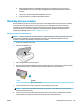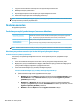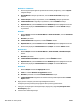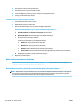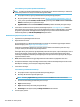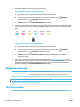User Guide
Baskı kalitesini geliştirmek için (Windows)
1. Orijinal HP kartuş kullandığınızdan emin olun.
2. Kağıt türünü kontrol edin.
En iyi baskı kalitesi için, yüksek kalitede HP kağıt veya ColorLok® standardına uygun kağıtlar kullanın.
Daha fazla bilgi için, bkz. Kağıtla ilgili temel bilgiler, sayfa 9.
Yazdırma için kullandığınız kağıdın her zaman düz olmasına dikkat edin. Resimleri yazdırırken en iyi
sonuçları almak için, HP Gelişmiş Fotoğraf Kağıdı kullanın.
Özel kağıdı düz bir yüzey üzerinde, ağzı kapatılabilir plastik bir torba içinde, orijinal ambalajında, serin ve
kuru bir yerde saklayın. Yazdırmaya hazır olduğunuzda yalnızca hemen kullanacağınız kağıdı çıkarın.
Yazdırmayı bitirdiğinizde, kullanılmayan fotoğraf kağıdı varsa plastik torbasına geri koyun. Bu, fotoğraf
kağıdının kıvrılmasını önler.
3. Yazıcı yazılımını kontrol ederek Medya açılır listesinden uygun kağıt türünü ve Kalite Ayarları
seçeneklerinden doğru baskı kalitesini seçtiğinizden emin olun.
● yazıcı yazılımı içindeki Yazdırma, Tarama ve Faks içerisinde yer alan Yazdır bölümünde Tercihleri
Ayarla'yı tıklatarak yazdırma özelliklerine erişin.
4. Kartuşlarda mürekkebin azalıp azalmadığını belirlemek için tahmini mürekkep seviyelerini kontrol edin.
Daha fazla bilgi için, bkz. Tahmini mürekkep düzeylerini kontrol etme , sayfa 82. Kartuşlarda mürekkep
azsa değiştirmeyi düşünün.
5. Yazıcı kafasını hizalayın.
Yazıcı kafasını yazıcı yazılımı içinden hizalamak için
NOT: Yazıcı kafasının hizalanması çıktı kalitesinin yüksek olmasını sağlar. Kartuşlar değiştirildiğinde
yazıcı kafasının yeniden hizalanması gerekmez.
a. Giriş tepsisine Letter veya A4 kullanılmamış düz beyaz kağıt yükleyin.
b. HP yazıcı yazılımını açın. Daha fazla bilgi için, bkz. HP yazıcı yazılımını açma (Windows), sayfa 19.
c. yazıcı yazılımı içindeki Yazdırma, Tarama ve Faks içerisinde yer alan Yazdır bölümünde Yazıcınızın
Bakımı'nı tıklatarak yazıcı araç kutusuna erişin.
d. Yazıcı Araç Kutusu'nda, Aygıt Hizmetleri sekmesindeki Yazıcı Kafalarını Hizala'yı tıklatın. Yazıcı
bir hizalama sayfası yazdırır.
6. Kartuşlarda mürekkep azsa bir tanılama sayfası yazdırın.
yazıcı yazılımı üzerinden tanılama sayfası yazdırmak için
a. Giriş tepsisine Letter, Legal veya A4 kullanılmamış düz beyaz kağıt yerleştirin.
b. HP yazıcı yazılımını açın. Daha fazla bilgi için, bkz. HP yazıcı yazılımını açma (Windows), sayfa 19.
c. yazıcı yazılımı içindeki Yazdırma, Tarama ve Faks içerisinde yer alan Yazdır bölümünde Yazıcınızın
Bakımı'nı tıklatarak yazıcı araç kutusuna erişin.
d. Bir tanılama sayfası yazdırmak için Aygıt Raporları sekmesinde Tanılamayı Yazdır'ı tıklatın.
7. Tanılama sayfasındaki mavi, macenta, sarı ve siyah kutuları inceleyin. Renkli ve siyah kutularda çizikler
veya kutunun bazı kısımlarında mürekkep olmadığını görüyorsanız, yazıcı kafasını temizleyin.
TRWW Yazdırma sorunları 111